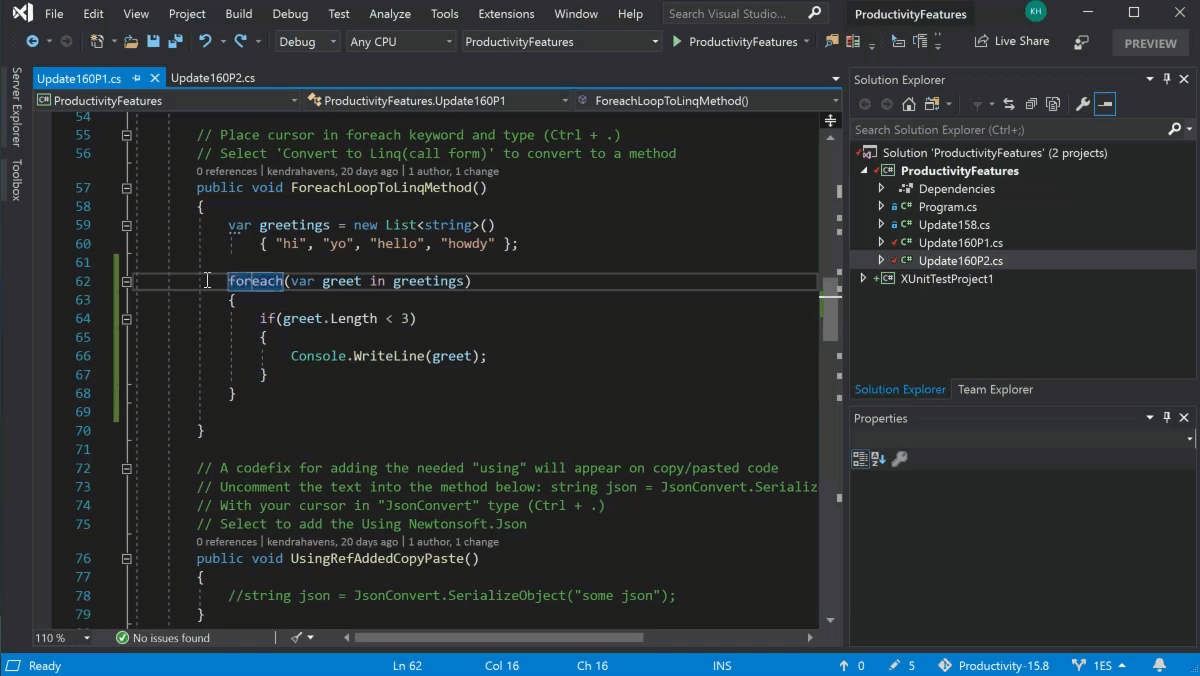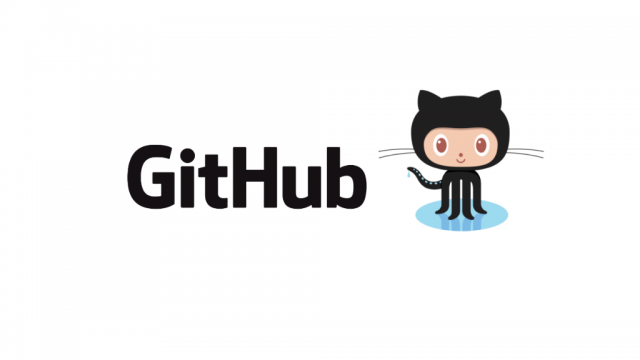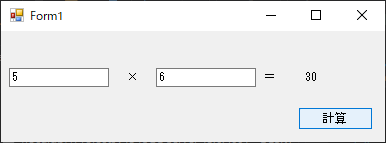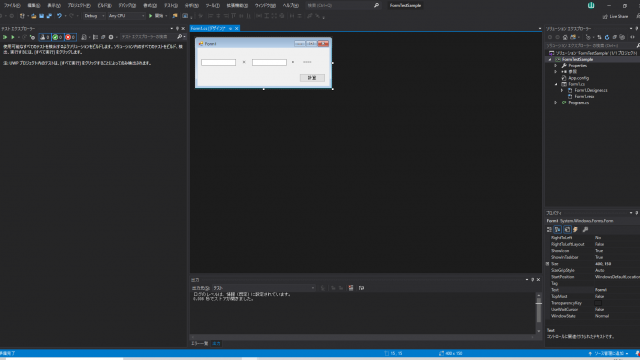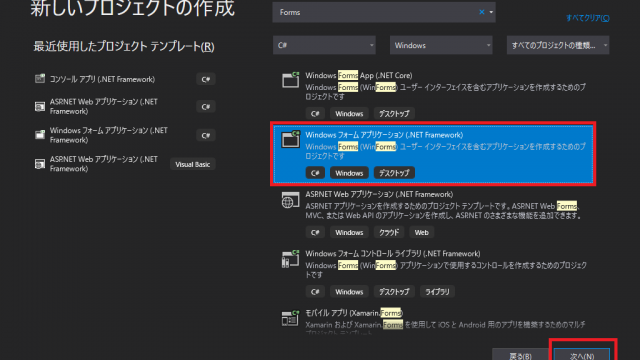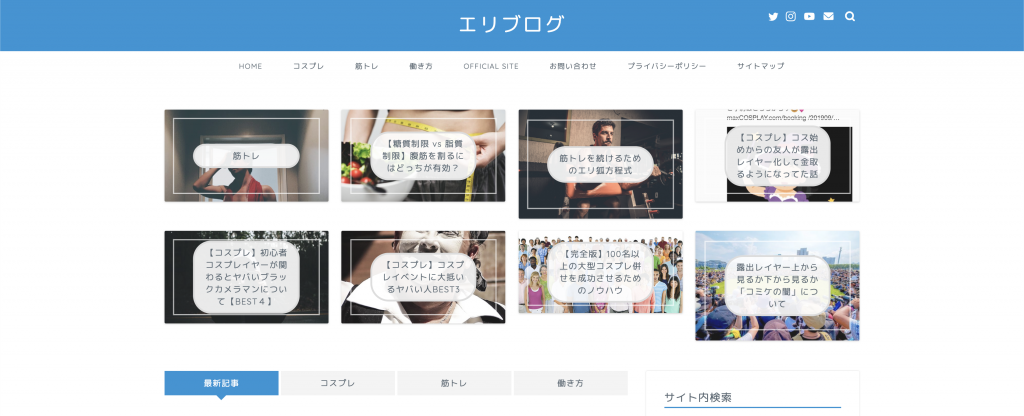今回は普段C#開発をしている僕がオススメするVisual Studioの小ネタをお話します。
知っていると現場でちょっと得する情報だと思うので、お役に立てたら幸いです。
プロパティを簡単に定義する方法
VisualStudioのコードスニペットの機能を使うとプロパティーを簡単に定義できます。
使い方も楽勝なので、ぜひ試してみてください!
- プロパティーを定義したい箇所で”prop”とタイプ
- [tab]キーを 2回 押下
上記の手順をすると、以下の画像のようになります。
①実行後
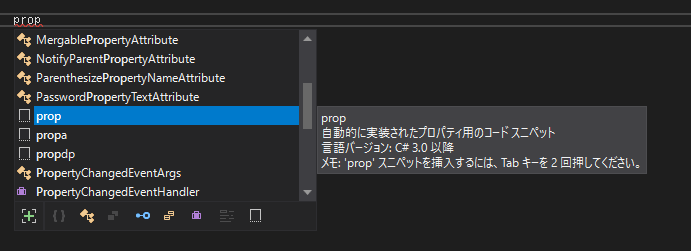
②実行後
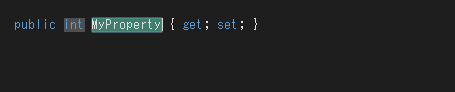
このように、プロパティーの「雛形」がエディターに挿入されます。
intにカーソルが当たっているので、定義したいプロパティの方を設定します。
string型に変更したい場合は、stringとタイプします。
そして、[tab]キーを2回押下すると、Mypropertyにカーソルが移動するので、任意の変数名に変更します。
一見文字で表現すると面倒な操作のように感じられますが、実際にやってみるとかなり時間の短縮になりミスも減ります。
ぜひ、使ってみてください!
ちなみに余談
foreachやコンストラクターを書くときもコードスニペット機能を利用できます!
foreach
“fore” + [tab] + [tab]
foreach
“ctor” + [tab] + [tab]
usingディレクティブを自動で挿入する方法
利用するクラスがどの名前空間に属しているかを調べ、usingディレクティブを記述することはとてもめんどくさいです。
VisualStudioはusingディレクティブの「自動挿入機能」があります。
これを使えば、簡単にusingを定義することができるのです。
では手順を記述します。

まず、図のようにクラス名の上にカーソルを移動し表示された電球マークをクリックしてみてください。
※キーボードで操作する場合は、[ctrl] + [.]
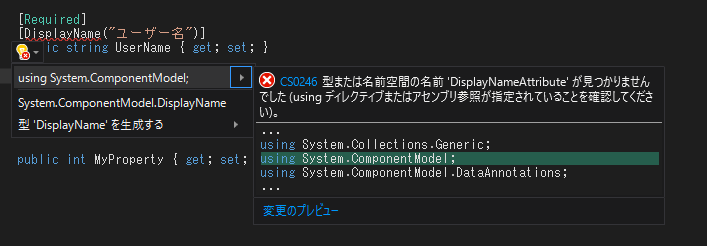
このように、問題解決されるので正しいものを選択してください。